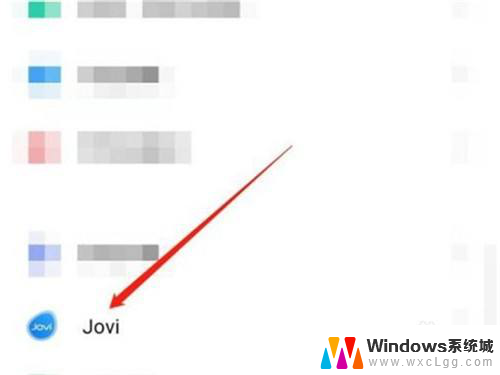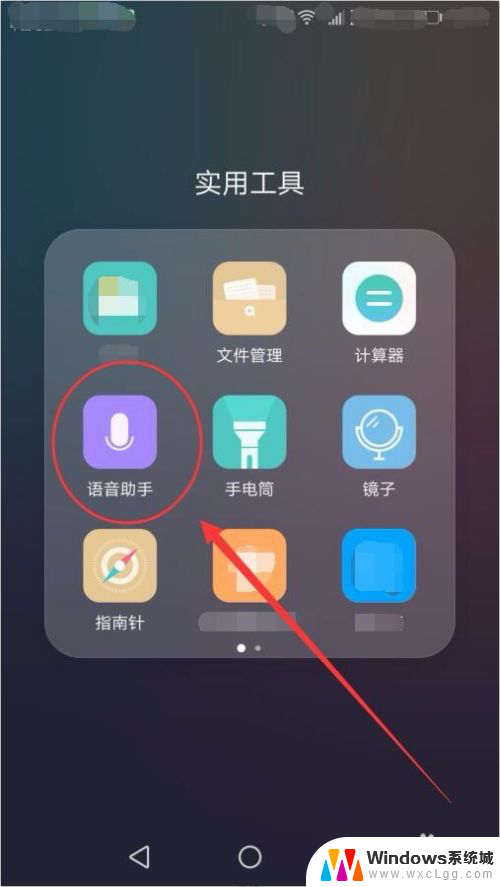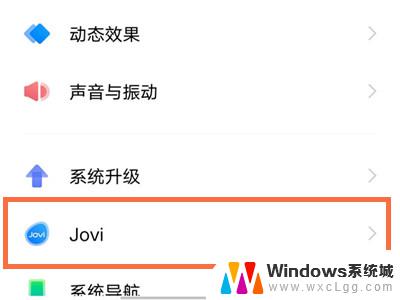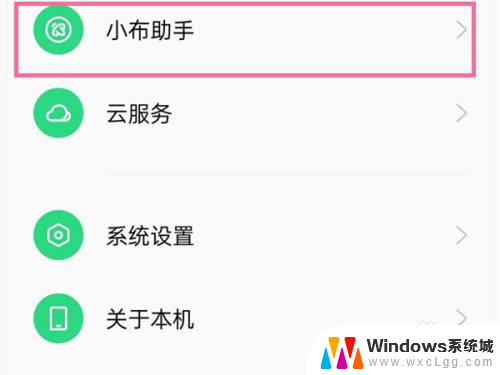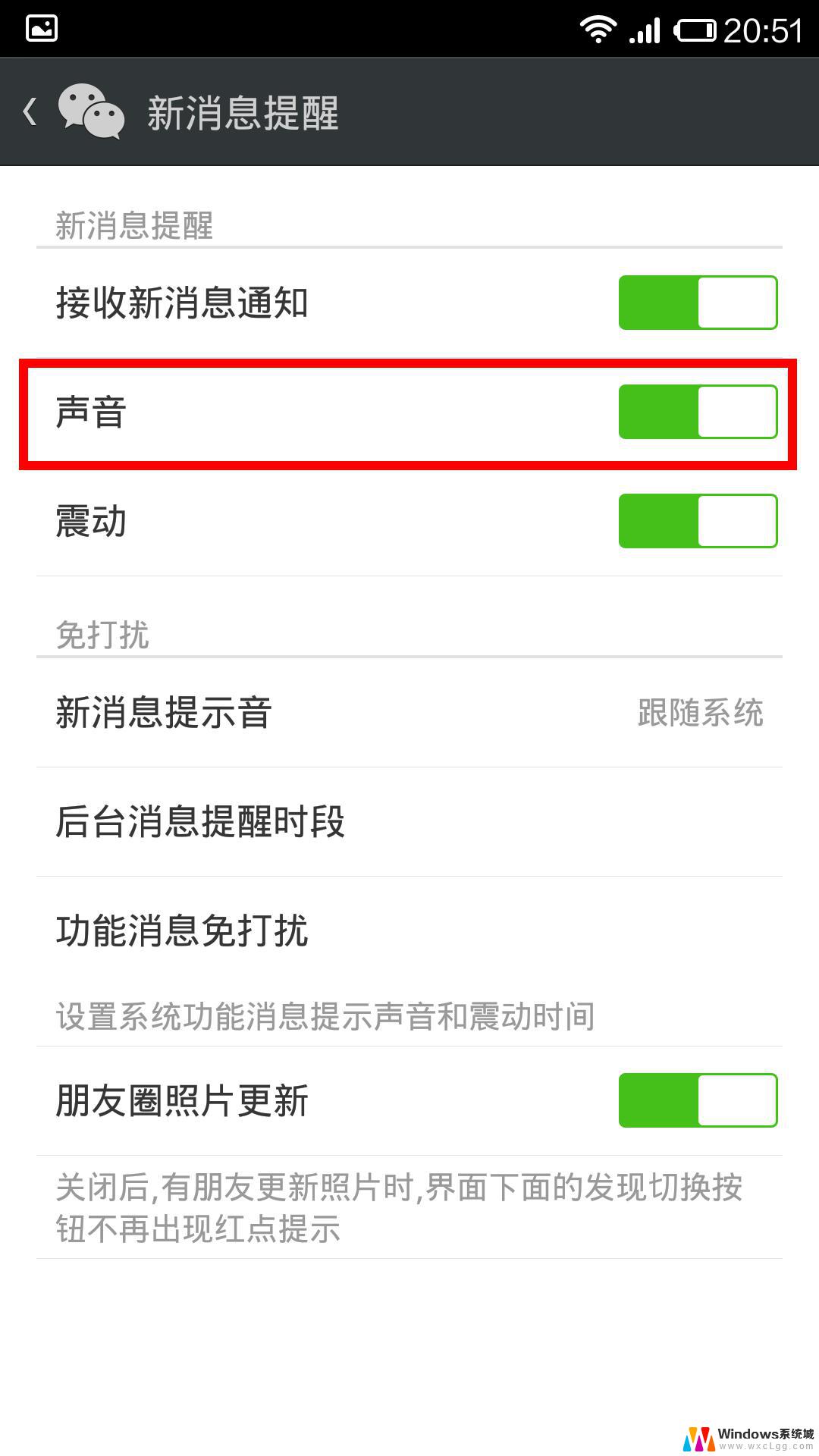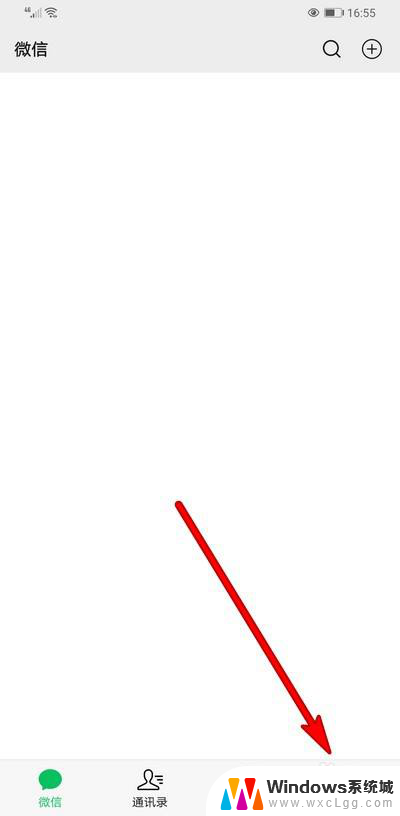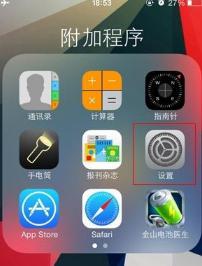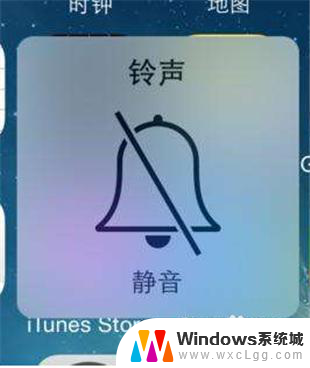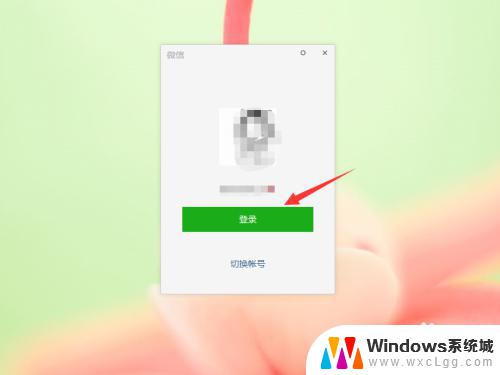oppo如何语音唤醒语音助手 oppo手机语音唤醒语音助手的操作方法
更新时间:2023-11-21 10:58:25作者:xtang
oppo如何语音唤醒语音助手,OPPO手机作为一款备受欢迎的智能手机品牌,不仅在外观设计和拍摄功能上有着出色的表现,还在用户体验方面不断创新,其中OPPO语音助手的语音唤醒功能更是成为用户们喜爱的一大亮点。通过简单的操作,用户可以轻松唤醒语音助手,享受更便捷的手机操作体验。本文将介绍OPPO手机语音唤醒语音助手的操作方法,让我们一起来了解一下吧。
步骤如下:
1.进入手机里的设置,找到Breeno选项进入。
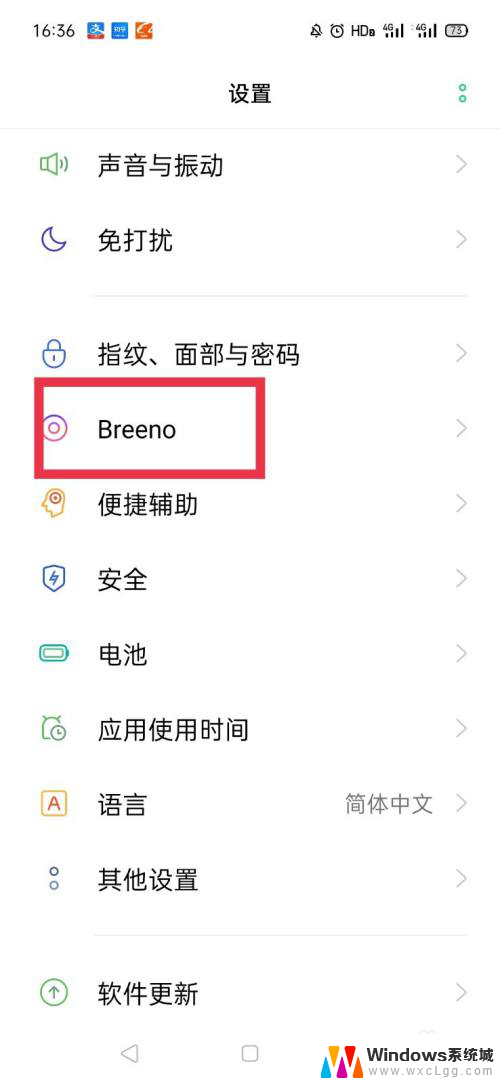
2.点击Brenno语音进入。
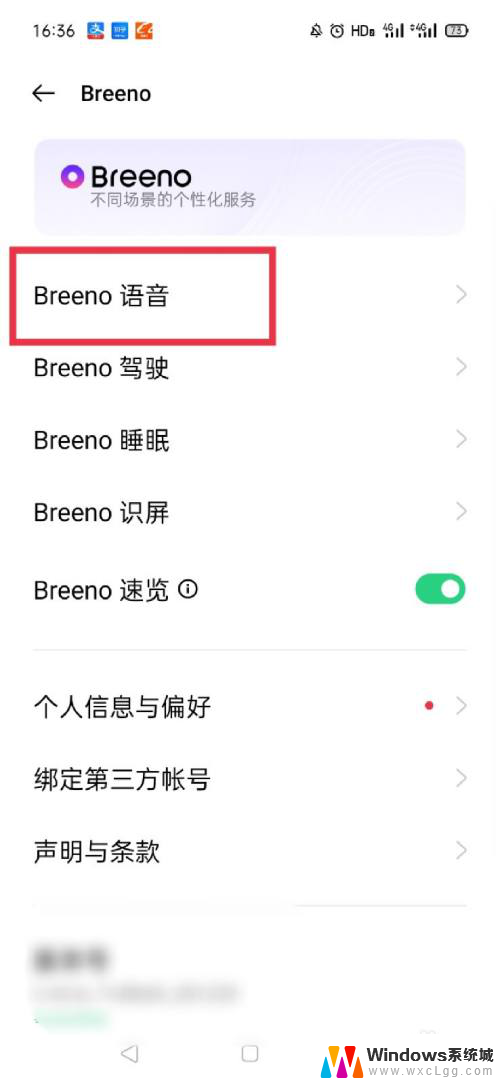
3.找到语音唤醒进入。
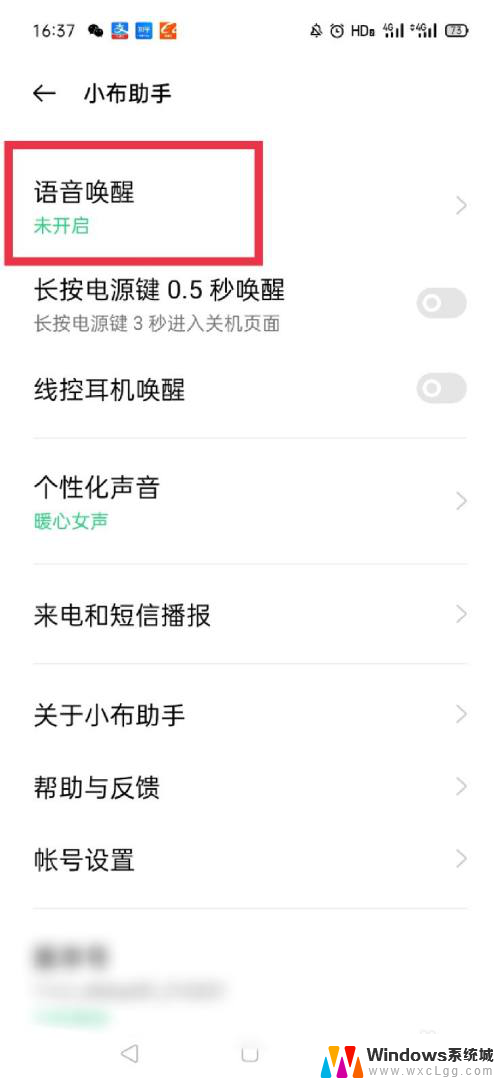
4.开启语音唤醒,即可用语音唤醒oppo手机的语音助手。
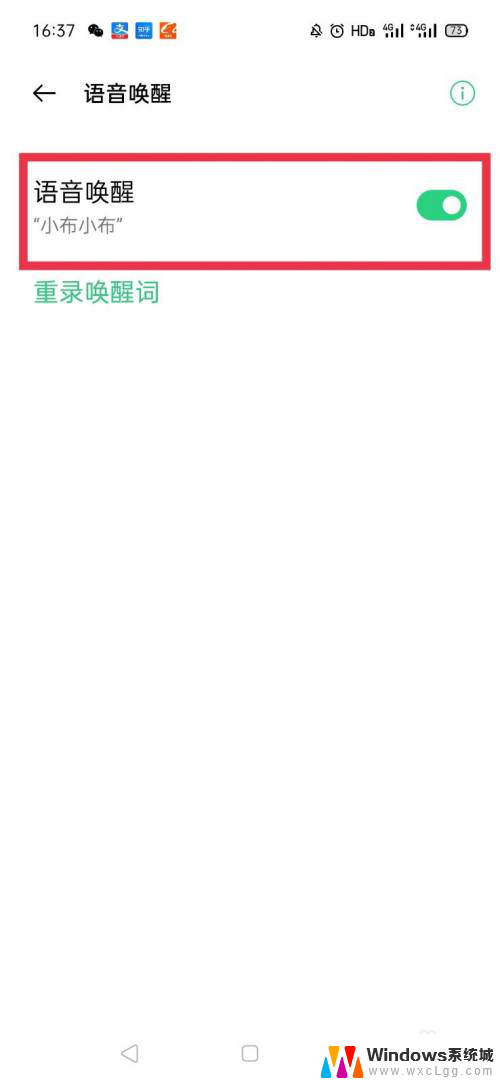
5.oppo手机的语音助手叫小布助手,因此默认的唤醒词为小布小布。如果不喜欢,可以重录唤醒词。
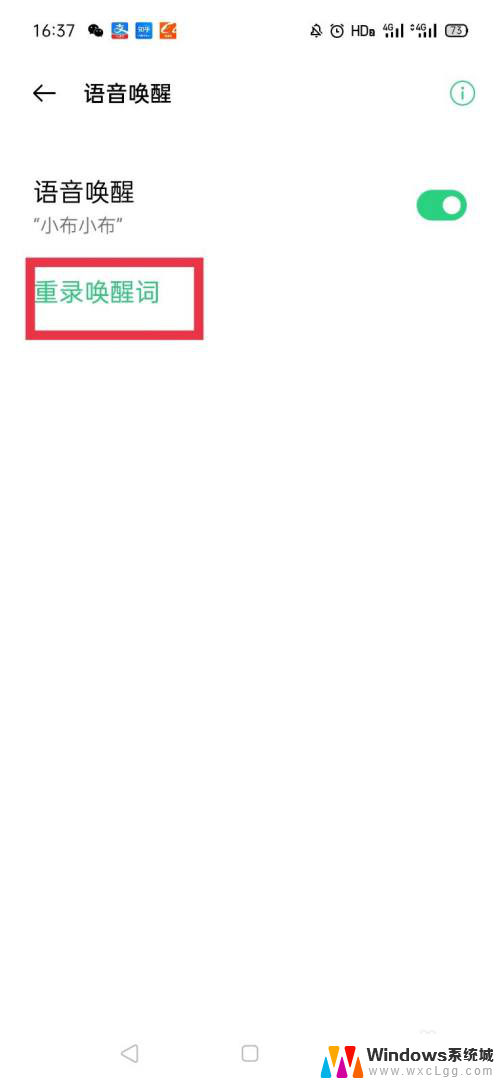
以上就是OPPO如何使用语音唤醒语音助手的全部内容,如果遇到这种情况,你可以按照以上操作进行解决,非常简单快速,一步到位。